اگر دوربین و یا گوشی هوشمندی با کیفیت ۴K داشته باشید احتمالا برای ویرایش آن مشکلاتی خواهید داشت. وضوح تصویر بیشتر، گزینههای بیشتری را هنگام ویرایش فایل در اختیار شما قرار میدهد و با اینکه هنوز بسیاری از کیفیت ۱۰۸۰ استفاده می کنند، اما اگر بخواهید به جرگه کیفیت یاد شده بپیوندید، نیاز به سخت افزاری قوی خواهید داشت. حتی لپتاپهای جدید میانرده هم به سختی میتوانند فایلهای ۴K را اجرا کنند چه برسد به ویرایششان. اما با کمی ترفند میتوانید هر ویدیوی ۴K را در هر دستگاهی ویرایش کنید به شرط اینکه یک اینترنت بسیار قوی، وقت زیاد و البته صبر داشته باشید یا اینکه از برنامه های سبک آفلاین استفاده نمایید.
ویرایش آفلاین ویدیو چیست؟
Proxy editing یکی از ویرایشگرهای آفلاین شناخته شده است که با در پیش گرفتن تکنیکهایی در ویرایش ویدیوها کنترل آنها را راحتتر میکند. در اصل این ابزار یک نسخه بی کیفیت ایجاد کرده و در طول ویرایش از آن استفاده میکند اما زمانی که بخواهید از ویرایشتان خروجی بگیرید فایلهای اصلی جایگزین فایلهای پروکسی میشود. اگر رایانه شما قدیمی، میانرده و یا طراحی شده برای استفادههای بسیار معمولی باشد، ویرایش ویدیوی آفلاین میتواند بازی را به سود شما تمام کند.

برخی از ویرایشگرهای ویدیویی نیاز به منابع بیشتری داشته و نیاز به RAM و دیسک سالم دارند. حتی دستگاههای رده بالایی که با پخش ۴K مشکلی ندارند هم هنگام ویرایش چند فایل ۴K به طور همزمان فشار بیشتری را تحمل میکنند. طبقهبندی رنگهای ویدیو، اصلاح و پردازش افکتها به طرز قابل توجهی برعملکرد دستگاه تاثیر میگذارد. ویرایش ویدیوی آفلاین میتواند خیلی به شما کمک کند اما قبل از شروع چیزهایی هست که باید درباره آنها بدانید.
مزایای ویرایش آفلاین به وسیله برنامه های سبک ویدیو
از آنجایی که در این شیوه از نسخه بیکیفیتی برای ویرایش ویدیوی ۴K استفاده میشود، شما میتوانید هر رزولوشن و میزان بیتی که با سختافزار دستگاهتان مطابقت دارد را انتخاب کنید. این فایلها بسیار کم حجمتر از فایل خام بوده و به شما کمک میکند تا در دستگاهی با منابع کم تغییرات مورد نظرتان را انجام دهید. تا زمانی که کیفیت پروکسی به قدری خوب باشد که توانایی دیدن تغییراتی که ایجاد میکنید را داشته باشید، میتوانید از فایلهای کوچکتر از HD نیز استفاده کنید. در ادامه، اگر میخواهید از ویرایشگری استفاده کنید که باتری لپتاپ شما را خالی نکند، با استفاده از این روش میتوانید در مصرف باتری هم صرفهجویی کنید زیرا فایلهای کوچکتر کار کمتری از دستگاه میکشند در نتیجه باتری کمتری نیز مصرف میشود.
معایب ویرایش آفلاین ویدیو
اما این روش معایبی هم در طول جریان کار دارد. مخصوصا زمانی که میخواهید فایل را منتقل کنید. شما باید قبل از این که ویرایش را شروع کنید، فایلهایتان را کانورت کرده و کمحجم کنید که این روند بسته به مدت زمان فیلم و اندازه آن ممکن است طول بکشد. همچنین ویرایشگرهای غیرخطی برای فرایند خودکار بهتر هستند. در این زمینه نامهای تجاری بزرگی همچون Adobe Premiere Pro و Final Cut Pro X وجود دارد که میتوانید از آنها بهره ببرید، اما آن ها منابع بسیار زیادی از دستگاه را طلب می کنند، به شدت گرانند و البته کار با آن ها ساده نخواهد بود.
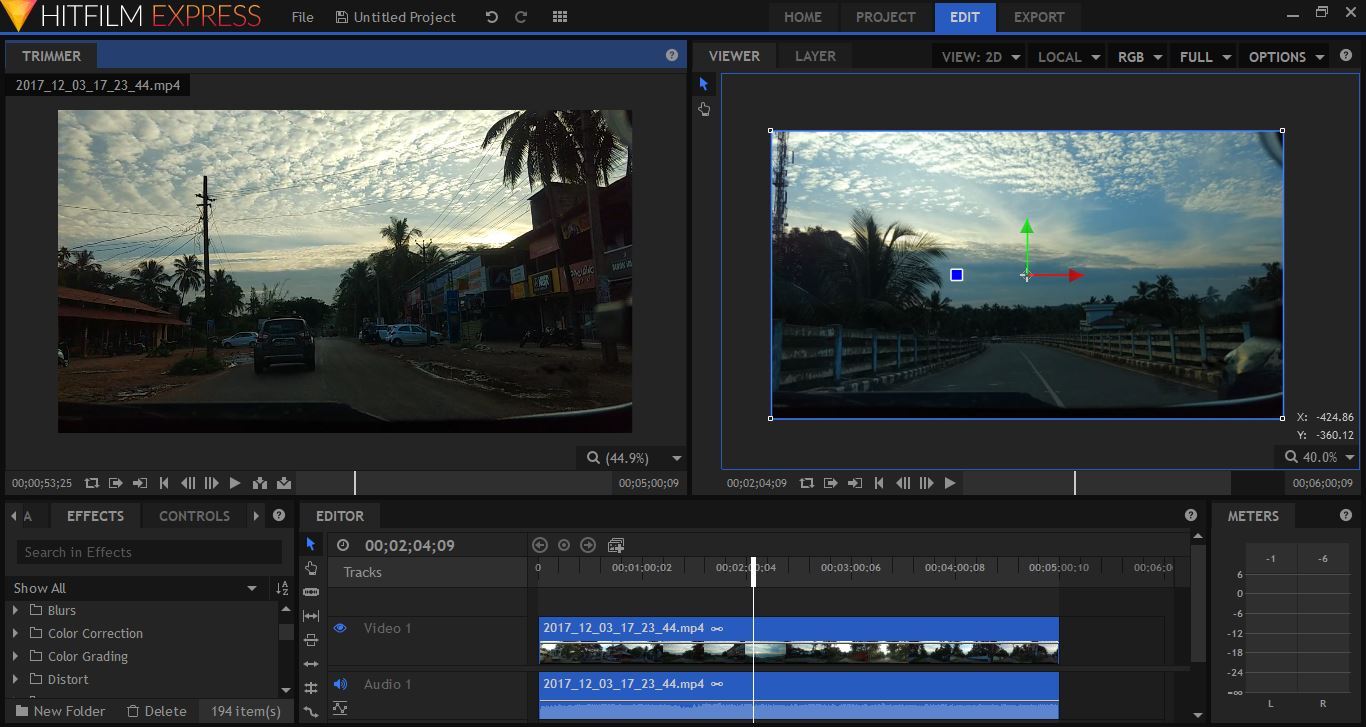
شما میتوانید به صورت دستی فایلها را سازماندهی کنید اما برای این کار باید دقت بالای خودتان را بکار بگیرید. از آنجایی که در مرحله استخراج ویدیویی که ایجاد کردید با ویدیوی اصلی جایگزین میشوند، یک فایل مشکلدار میتواند کل فرایند تبدیل را متوقف کرده و یا شما را از برنامه بیرون بیاندازد. همچنین فیلم بیکیفیت شما هنگام ویرایش با اشکال روبرو شده و شما نمیتوانید ویدیو ۴K را هنگام کار با ویرایشگر مشاهده کنید. به علاوه اگر لپتاپی با کارایی بالا و یا کامپیوتر قوی دارید، احتمالا اصلا نیاز به ایجاد فایلهای پروکسی نداشته باشید. در چنین شرایطی استفاده از ویرایش آفلاین و کم کردن حجم فایل عملا هیچ سودی به گردش کار شما نمیرساند.
پس به طور کلی ویرایش آفلاین ویدیو دو حالت خواهد داشت. یکی به وسیله پیش نمایش های کم کیفیت و در نهایت گرفتن خروجی با رندر طولانی بر روی دستگاه های ضعیف، یا ویرایش با کیفیت بالا، امکانات زیاد و خروجی سریع بر روی دستگاه هایی که منابع کافی برای ویرایش ویدیوهای ۴K دارند.
معرفی چند ویرایشگر ویدیو آفلاین با کارایی بهتر و آسان
بعضی از نرم افزارهای ویرایش ویدیو از ویرایش فیلم آفلاین نیز پشتیبانی میکنند. با این ویژگی سرعت کار شما در تبدیل ویدیوی اصلی به نسخه کمحجم، کار با فایلهای پروکسی و در نهایت تبدیل به فیلم کامل با کیفیت در هنگام خروجی سرعت شما به طرز چشمگیری افزایش مییابد.
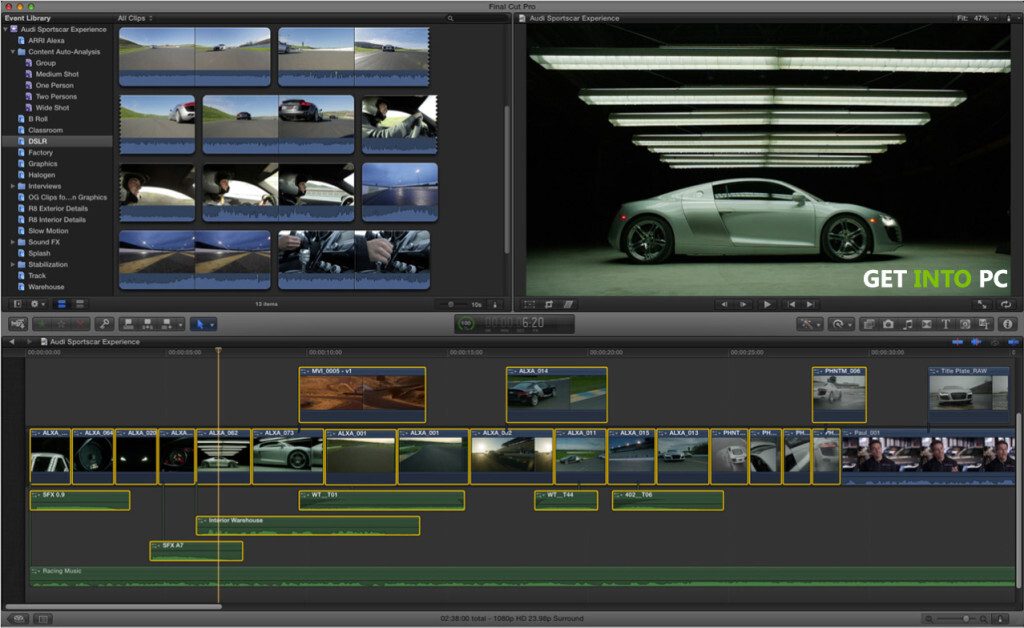
آخرین نسخه ویرایشگر اپل و نسخه قبلی آن دو گزینه برای ویرایش آفلاین ویدیو ارائه میدهند. شما میتوانید از optimized media و یا proxy media در ProRes 422 برای ایجاد فایل پروکسی استفاده کنید. هر دوی این گزینهها به خصوص برای استفاده در سختافزار اپل بهینهسازی شدهاند.
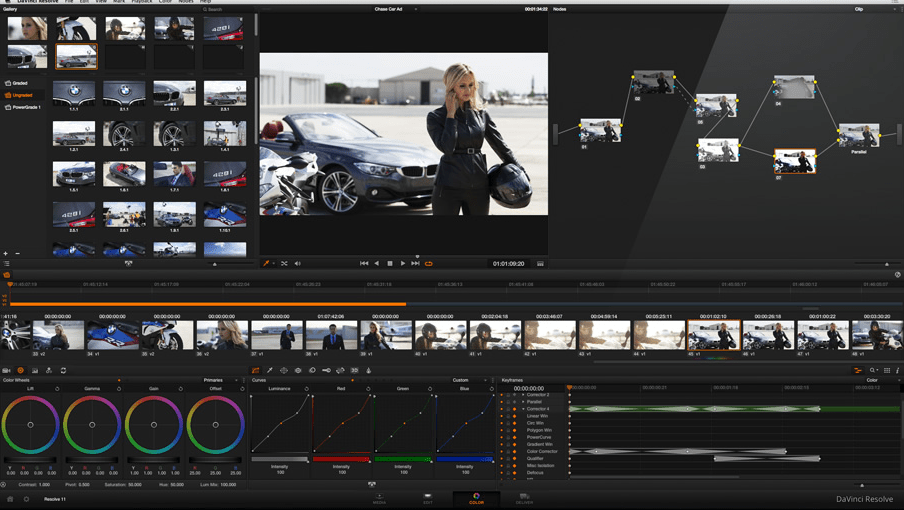
Da Vinci Resolve یکی از ویراشگرهای برتر ویدیو برای سیستم عامل مک است که گردش کار داخلی خود را ویرایش آفلاین ارائه میدهد. خیلی ساده بر روی فایل راست کلیک کرده و گزینه و Generate Optimized Media را انتخاب کنید. ویرایشگر فایل تبدیل شده را بر نسخه اصلی ویدیو اعمال میکند مگر این که تنظیمات دیگر را اضافه کرده باشید.
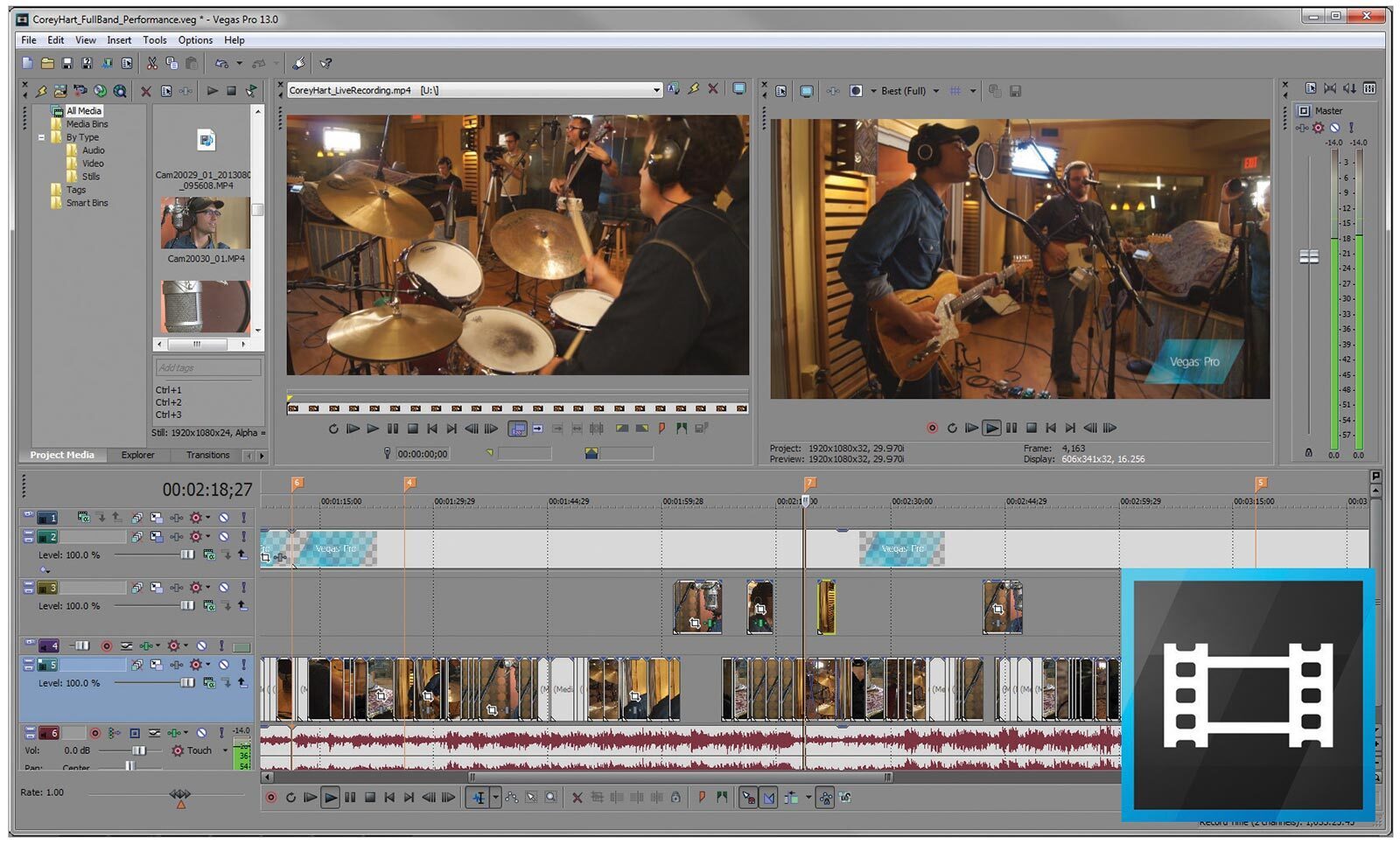
این برنامه که سابقا توسط سونی عرضه شده بود سالهاست پروکسی داخلی خودش را ارائه میدهد. ابتدا شما باید فایل مورد نظرتان را در برنامه باز کنید و بعد با راست کلیک بر روی فایل مورد نظر گزینه Create Video Proxy را انتخاب کنید. سپس میتوانید با پیش نمایش کیفیت ویدیو را جای ممکن پایین بیاورید.
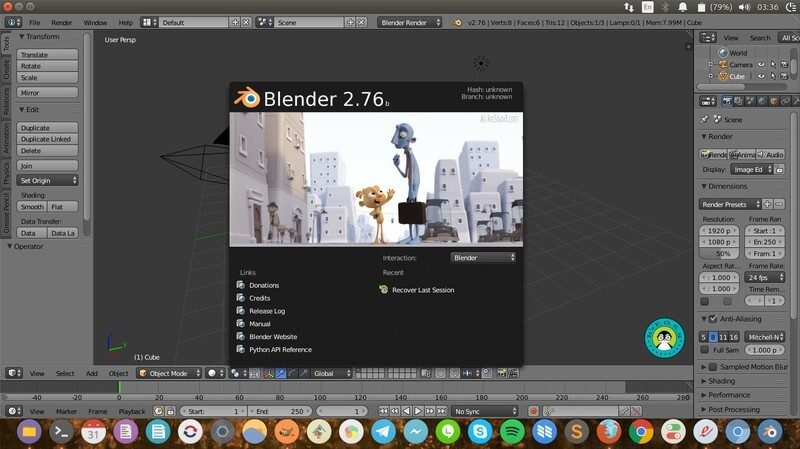
بلندر تنها ویرایشگر تمام رایگان در لیست ماست که به صورت شگفتانگیزی گردشکار آفلاین واقعا خوبی را ارائه میدهد. شما میتوانید با استفاده از گزینه Strip > Rebuild Proxy and Timecode Indices را در مکان انتخابی خودتان ایجاد کنید. برای این کار میتوانید از راهنمای بلندر استفاده کنید.
